TOPIC 15|クリエイティブ分野での活用[1/2]|CLIP STUDIO PAINTで活用する
PLATEAUの3D都市モデルをソフトウェアで加工すると、アニメやアート、建築デザインなど、幅広い分野で活用できます。セルシス社のイラスト・マンガ・アニメーション制作アプリのCLIP STUDIO PAINTを使って、作品などの背景に加工する方法を紹介します。

TOPIC15:クリエイティブ分野での活用
PLATEAUは、さまざまなメディアの制作分野でも活用できます。このトピックでは、コミックや映像など、クリエイティブな分野において、PLATEAUの3D都市モデルを利用する方法を説明します。
【目次】
15.1.1 OBJ形式ファイルを準備する
15.1.2 OBJ形式の読み込みオプションを変更する
15.1.3 3D都市モデルを読み込んで表示する
15.1.4 カメラの位置を調整して背景の構図を作る
15.1.5 背景作画を支援する機能
15.1 _ CLIP STUDIO PAINTで活用する
CLIP STUDIO PAINT(クリスタ)は、セルシス社のイラスト・マンガ・アニメーション制作アプリです。3Dモデルによる作画支援機能があり、3Dモデルデータを読み込んで、下絵やアタリ、背景として利用できます。この機能を用いて、PLATEAUの3D都市モデルをCLIP STDUIO PAINTで読み込む方法を説明します。
なお、以下では、2022年12月10日時点の最新版CLIP STUDIO PAINT のVersion 1.13.0を使っています。2022年9月28日に公開されたVersion 1.12.7で大幅に3D機能がバージョンアップされたため、それより古い版では、一部の機能が実装されていないことがあります。
CLIP STUDIO PAINTには期限が限定された体験版があり、下記の操作は、ダウンロードして実際に試せます。
15.1.1 _ OBJ形式ファイルを準備する
CLIP STUDIO PAINTでは、次の形式の3Dモデルを読み込めます。
1. FBX
2. OBJ
3. glTF
4. 6kt/6kh(六角大王)
5. lwo/lws(LightWave 3D)
PLATEAUの3D都市モデルを読み込む場合は、OBJ形式を使うことを推奨します。その理由は、OBJ形式のほうが軽量であることと、読み込み時に原点を調整する機能があるため、位置合わせしやすいからです。
次のいずれかの方法で、OBJ形式の3D都市モデルを準備してください。
----------------
①G空間情報センターから、利用したい3D都市モデルのOBJ形式ファイルをダウンロードする
G空間情報センターでは、一部の都市で、CityGML形式以外に、OBJ形式やFBX形式に変換したファイルを提供しています。
2022年11月現在、提供されている都市は、下記のとおりです。
②PLATEAU SDK【TOPIC 17】やFME Form【TOPIC 4】などを使って、CityGMLから変換する
CityGMLから変換する工程を工夫することで、必要な建築物だけを取り出すなどのカスタマイズが可能です(各種変換は【3D都市モデルデータの基本】「3.5.5 データの変換・加工の方法」参照)。
----------------
ここでは①の方法で、東京都23区の3D都市モデルをダウンロードしたものを使います。
G空間情報センターの東京都23区の3D都市モデルのページを開き、[OBJ]の部分からダウンロードします(図15-1)。
【3D都市モデル(Project PLATEAU)東京都23区】
https://www.geospatial.jp/ckan/dataset/plateau-tokyo23ku
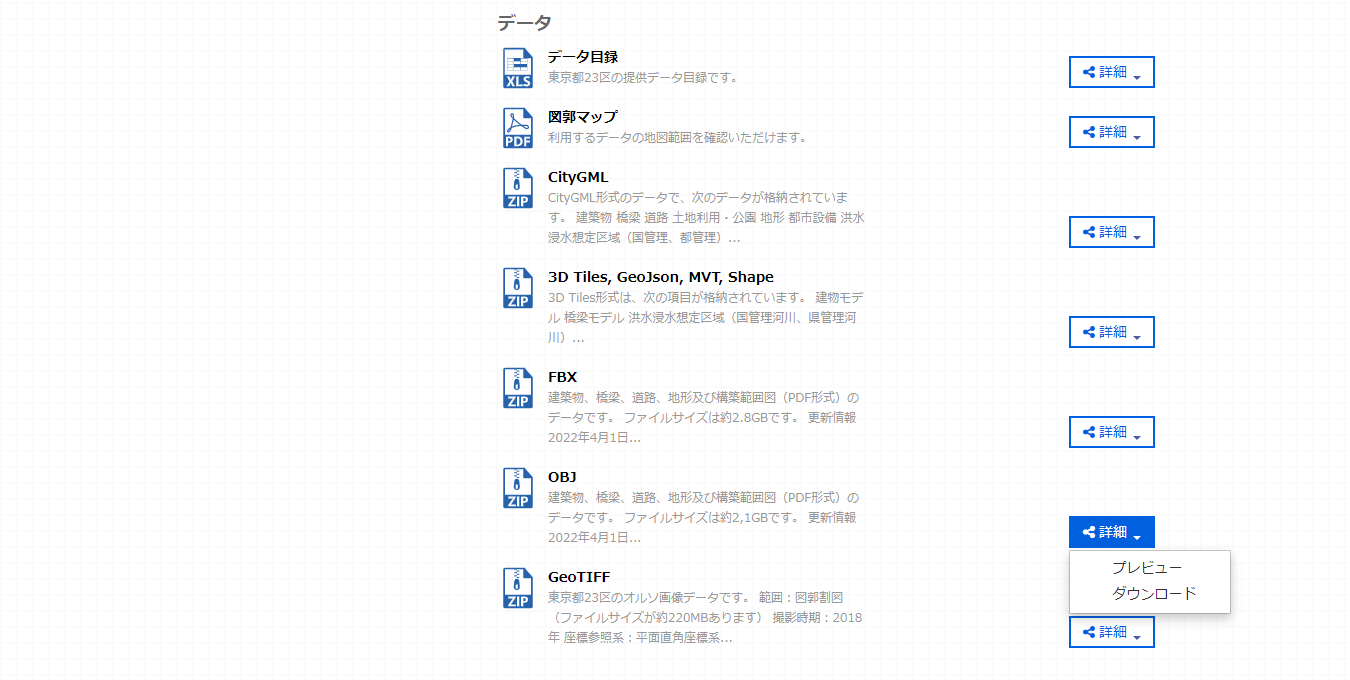
以下では例として、新宿の東京都庁付近の3D都市モデルを扱います。東京都庁は3次メッシュの「53394525」に存在します。ダウンロードして展開したファイルに含まれる、LOD1、LOD2、それぞれに対応するファイルは、下記のとおりです。
LOD1の場合:bldg/lod1/53394525_bldg_6677_obj/53394525_bldg_6677.obj
LOD2の場合:bldg/lod2/53394525_bldg_6677_obj/53394525_bldg_6677.obj
コラム:事前にBlenderなどで切り出しておく
OBJ形式ファイルは、約1km四方の3次メッシュで区切られています(一部地域は4次メッシュで約250m単位)。イラストやマンガなどでは、例えば、「東京都庁の正面の道路からの風景」や「東京駅の入り口」、「池袋の高層ビルから見下ろした風景」など、より限定した部分だけを扱いたいこともあるでしょう。
そのような場合は、Blenderなどのソフトであらかじめ対象の地域を切り出しておくことをおすすめします(【Blenderで活用する】を参照)。その際、アタリや線画として使いたいのであれば、LOD2のモデルからテクスチャを取り除く、メッシュを結合するなど、軽量化しておくとよいでしょう。
切り出したデータは、Y軸をアップにし、また原点を中心付近に変更したOBJ形式でエクスポートしておけば、後述の[Wavefront OBJ形式ファイルの読み込み設定](図15-3)を変更しなくても、そのまま読み込めます。
15.1.2 _ OBJ形式の読み込みオプションを変更する
Version 1.12.7から、OBJ形式の読み込み機能が強化され、軸の方向や原点の位置を設定できるようになりました。PLATEAUの3D都市モデルを読み込む場合は、この設定を変更しておきます。
[1]環境設定を開く
[ファイル]メニュー(Windows以外は[CLIP STUDIO PAINT]メニュー)から[環境設定]を開きます。
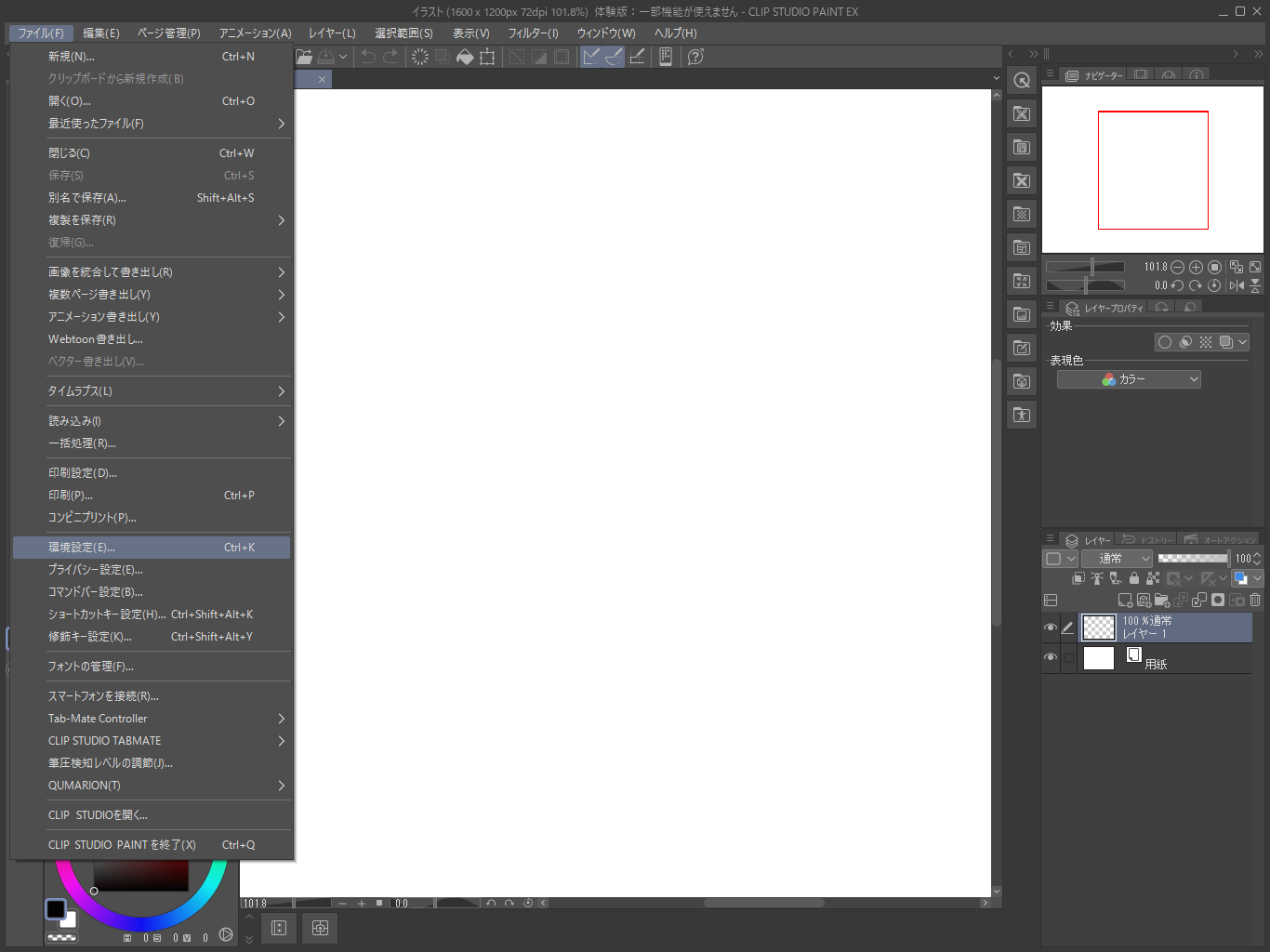
[2]3Dの設定を変更する
[3D]タブをクリックして開きます。[Wavefront OBJ形式ファイルの読み込み設定]の項目を次のように変更します。
● 上方向の軸
デフォルトは[Y軸]ですが、PLATEAUではZ軸が上なので、[Z軸]に変更します。
● 原点
デフォルトは[変更しない]ですが、PLATEAUの3D都市モデルは平面直角座標に変換されており、対象よりも遠い原点にあることもあるため、[最下部中央]に変更します。そうすると、読み込んだ3D都市モデルの中心が調整されます。
【メモ】
原点を[最下部中央]に変更した場合、それぞれのOBJ形式ファイルの原点が、そこに設定されるため、複数のOBJ形式ファイルを読み込んだとき、それらの原点が合わなくなるので注意してください。複数のOBJ形式ファイルを扱いたいときは、原点は[変更しない]にしておき、あらかじめBlenderなどで原点をそろえておくのがよいでしょう。
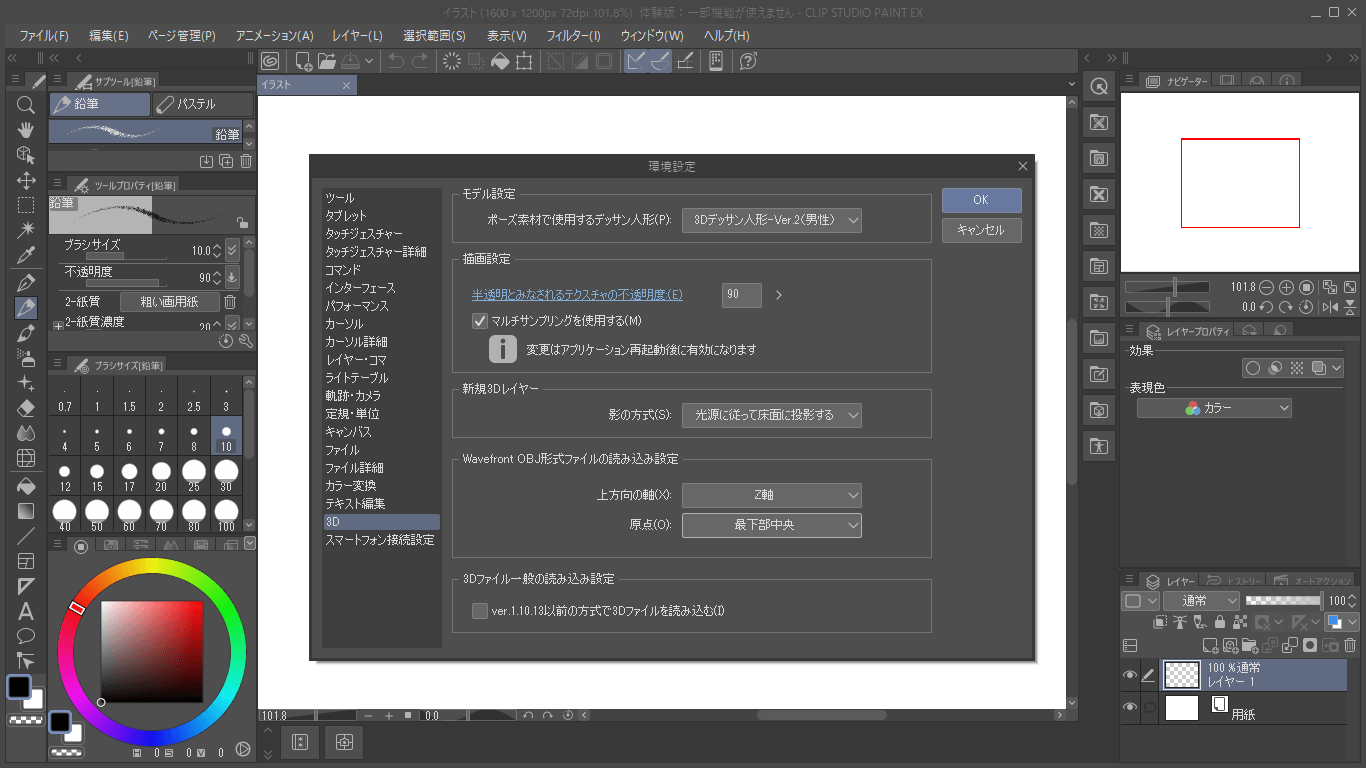
15.1.3 _ 3D都市モデルを読み込んで表示する
ここまでの準備ができたら、3D都市モデルを読み込めます。読み込むには、次の2つの方法があります。
----------------
①[ファイル]メニューから[読み込み]―[3Dデータ]を選択する
②OBJ形式ファイルをキャンバスにドラッグ&ドロップする
----------------
①の方法では読み込んだデータの原点に配置され、②の方法では、ドラッグ&ドロップした場所に配置されます。
LOD1でもLOD2でも扱い方は同じです。ただしLOD2の場合は、表示までに、それなりの時間がかかります。
配置した3D都市モデルの左上にコントローラが表示され、回転や大きさの変更ができます。
【メモ】
②の方法では、ドラッグ&ドロップした位置に合わせられるので、[Wavefront OBJ形式ファイルの読み込み設定]の[原点]が[変更しない]であっても、複数ファイルをドラッグ&ドロップしたときに原点が合いません。それに対して①の方法では、原点を変更しない設定になっていれば、原点が合います。
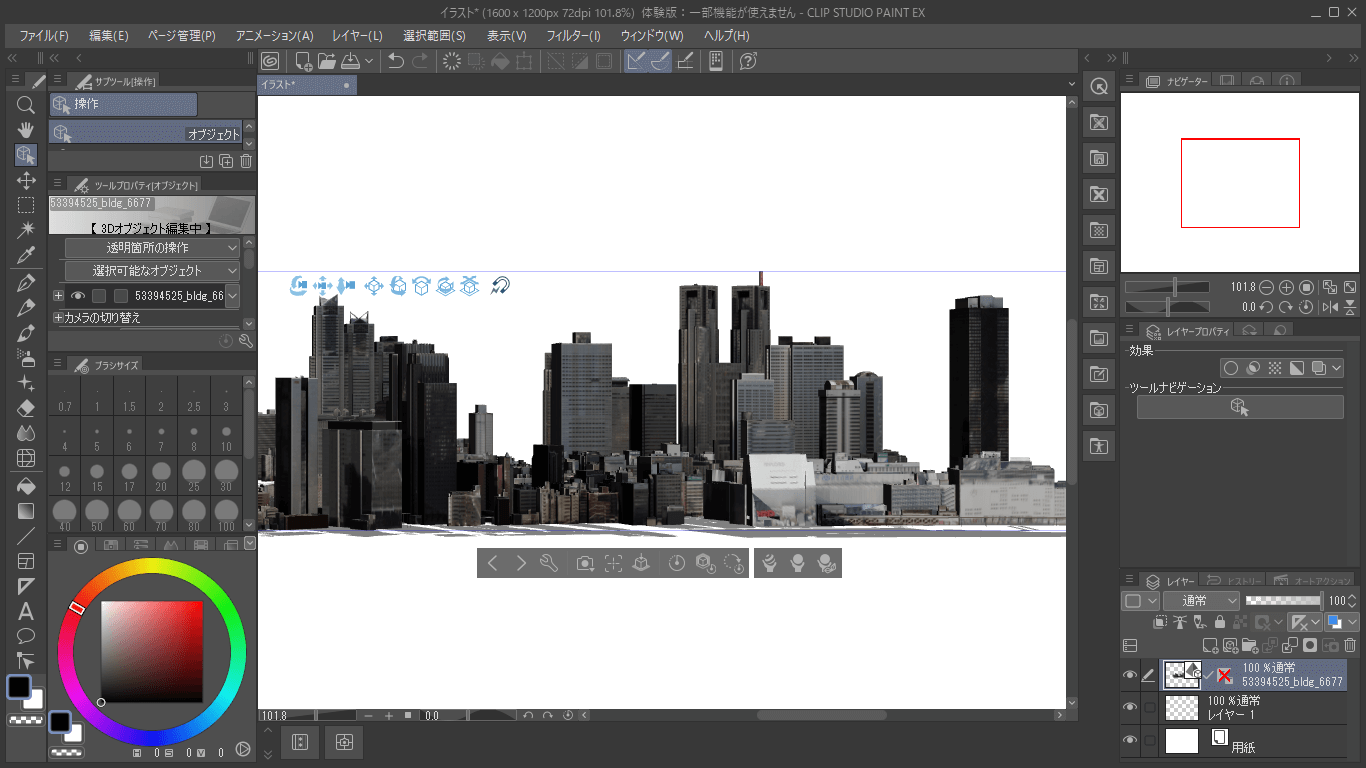
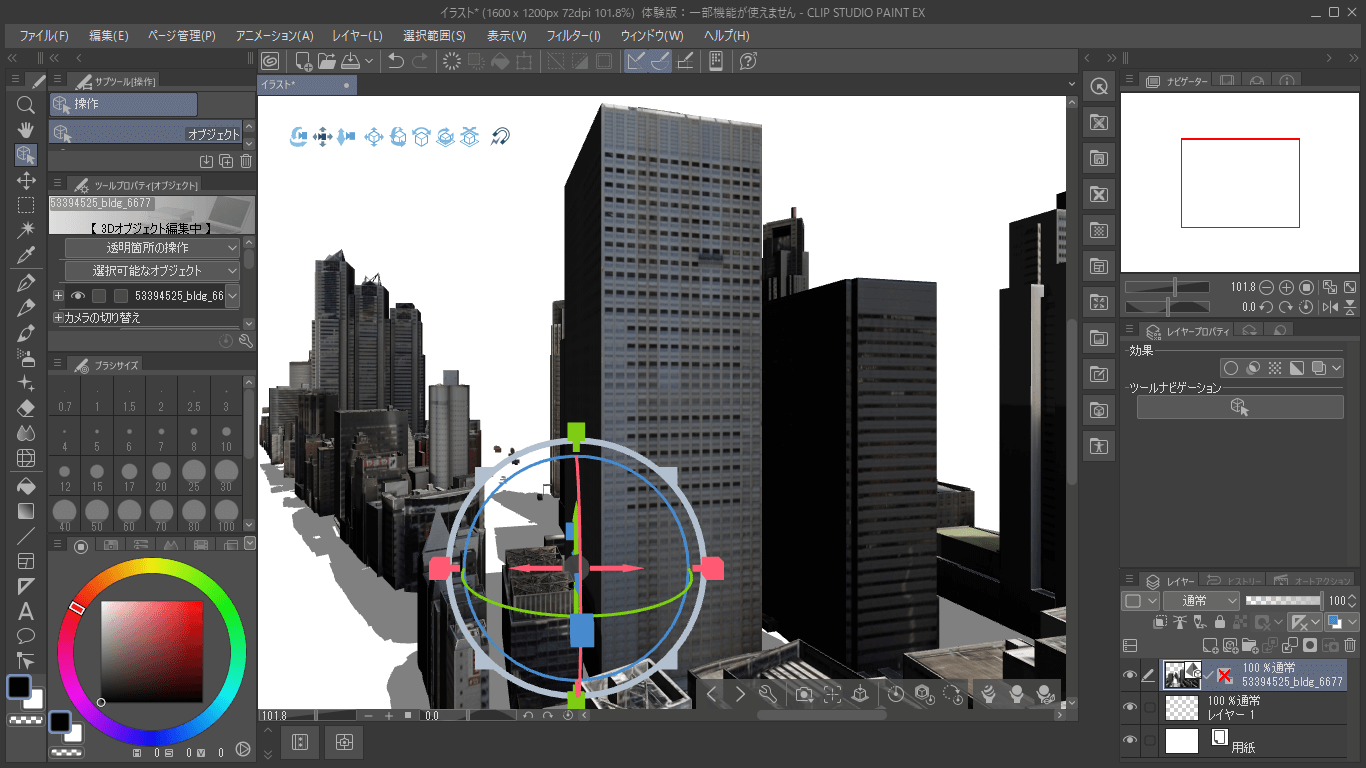
15.1.4 _ カメラの位置を調整して背景の構図を作る
読み込んだ3D都市モデルから作品に合った構図を作るために、カメラの位置を調整します。
■ カメラの位置を調整する
PLATEAUの3D都市モデルのように大きなオブジェクトからイラストやマンガ作品の背景を作成する場合、3Dデッサン人形を配置して[編集対象を注視]を実行すると、カメラをスムーズに移動でき、背景をシミュレートしやすくなります。
[1]都市モデルを3Dレイヤーにロックする
[ツールプロパティ]パレットのオブジェクトリストで、図15-6の緑枠部分をクリックし、3Dレイヤーにロックします。
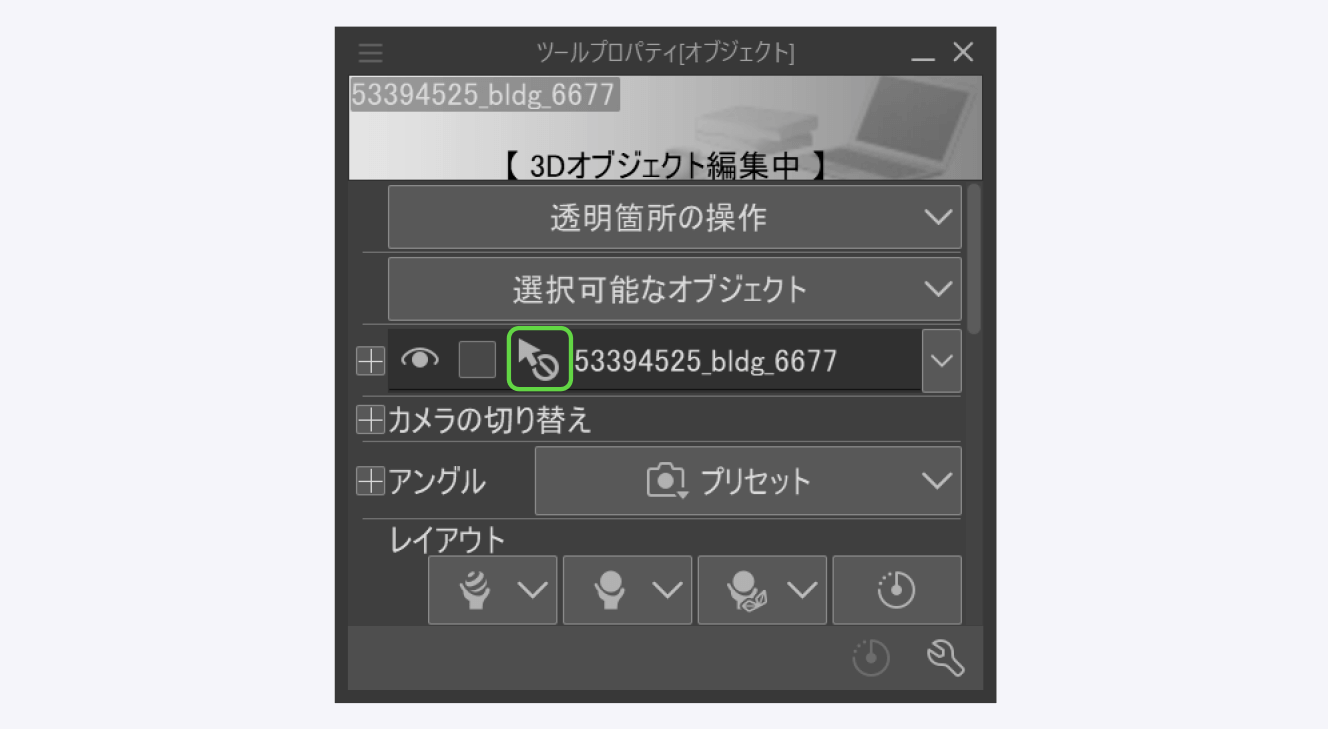
[2]3Dデッサン人形を配置する
マウス、またはペンでキャンバスをドラッグし、都市を上空から俯瞰するように表示します。
[素材]パレットから、[3D]―[体型]にある3Dデッサン人形を、カメラで表示したい位置の近くにドラッグ&ドロップします。
ビルなどの建物の上でドロップすると、屋上(建物上部)に接地します。
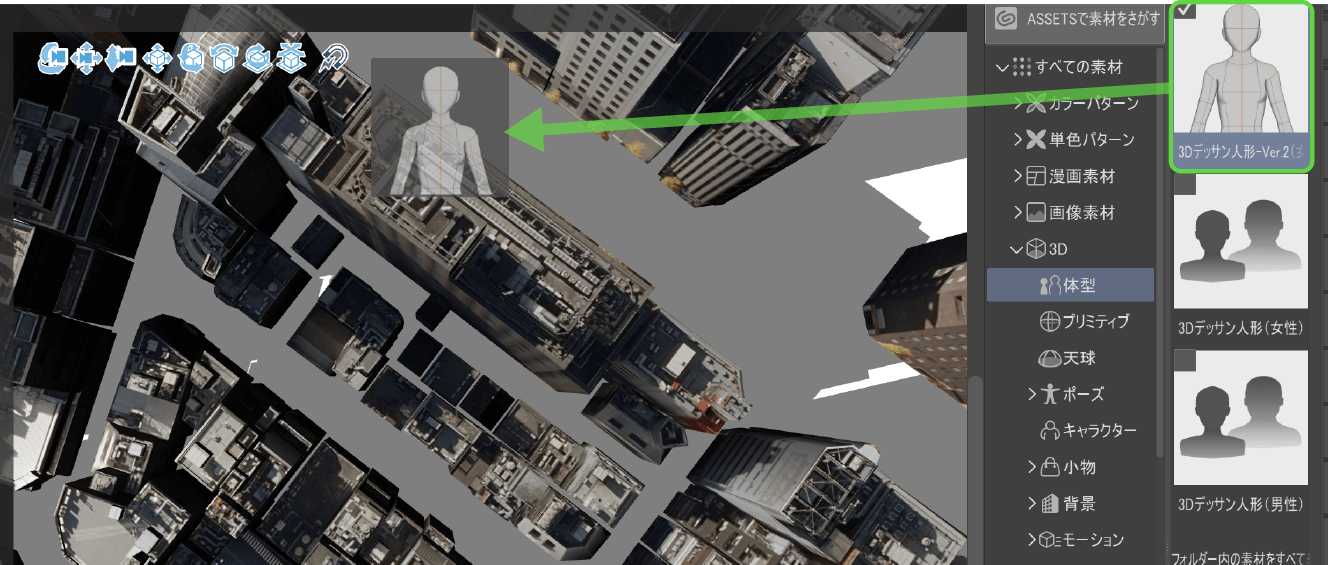
[3]デッサン人形に視点を向ける
配置した3Dデッサン人形のランチャーから、[編集対象を注視]を選択します。すると、その3Dデッサン人形を注視する場所にカメラが移動します。
マウスや人形上部のランチャーからの操作で、使いたい構図に調整できます。
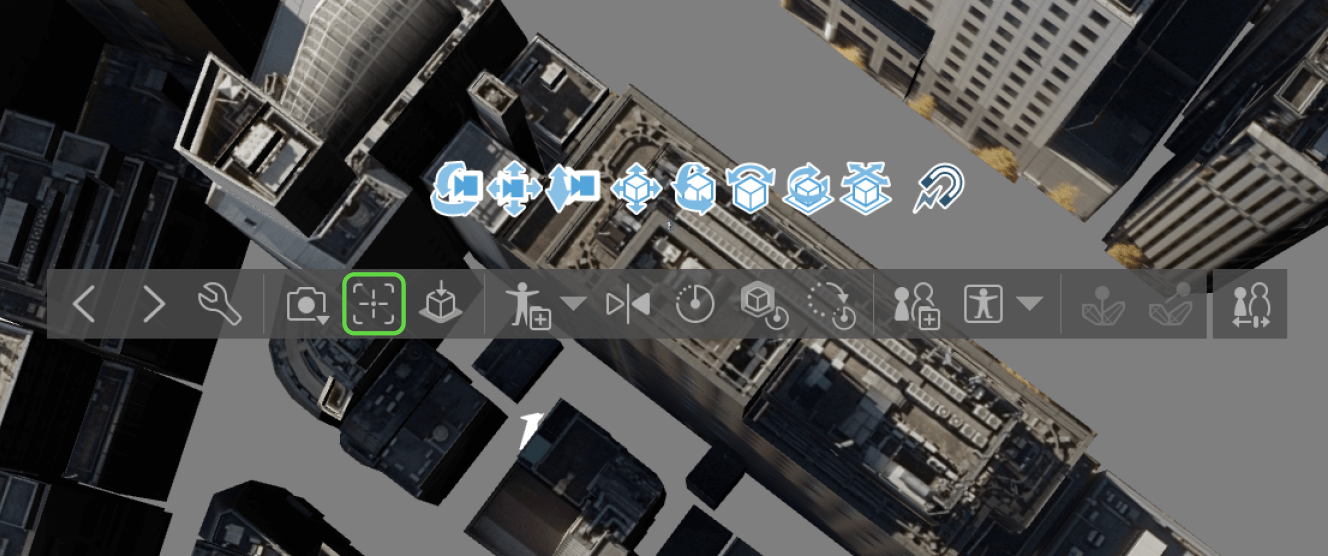
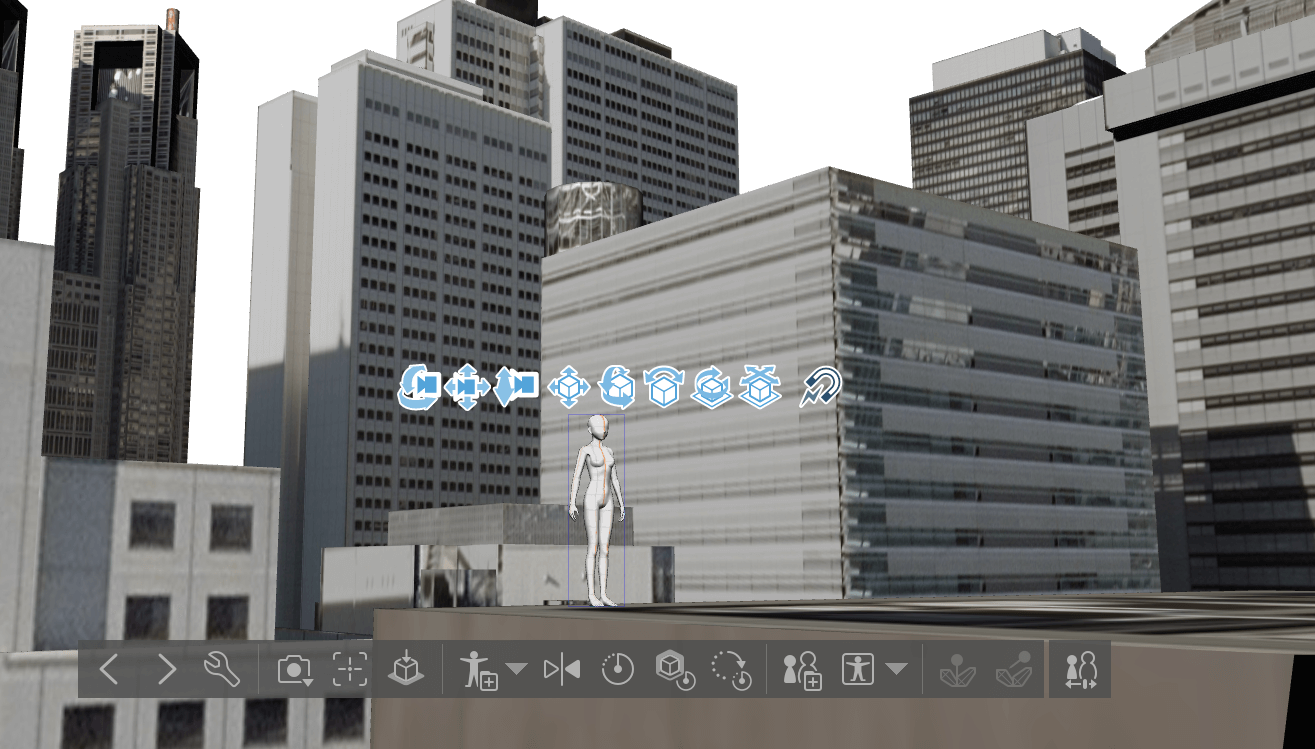
■ 3D都市モデルを天球画像として出力する
PLATEAUの3D都市モデルを読み込んだ作品ファイルは、1GB以上の重いデータになることもあります。作業に遅延や負荷がかかる場合には、3D都市を天球画像として書き出しておきます。
天球画像として書き出すには、[ツールプロパティ]パレットから、[天球]―[天球用パノラマ書き出し]を選択します。
天球用パノラマ書き出しでは、3Dレイヤー上のカメラの位置を中心に、カメラが向いている水平方向が正面になります。このとき、カメラのロールや上下方向の傾きはリセットされます。また、オブジェクトのない部分は透明として出力されます。
図15-11は、次の設定をして書き出した例です。
a. 注視したデッサン人形を非表示
b. [光源の影響を受ける]をOFF
c. [床面に影を表示する]をOFF

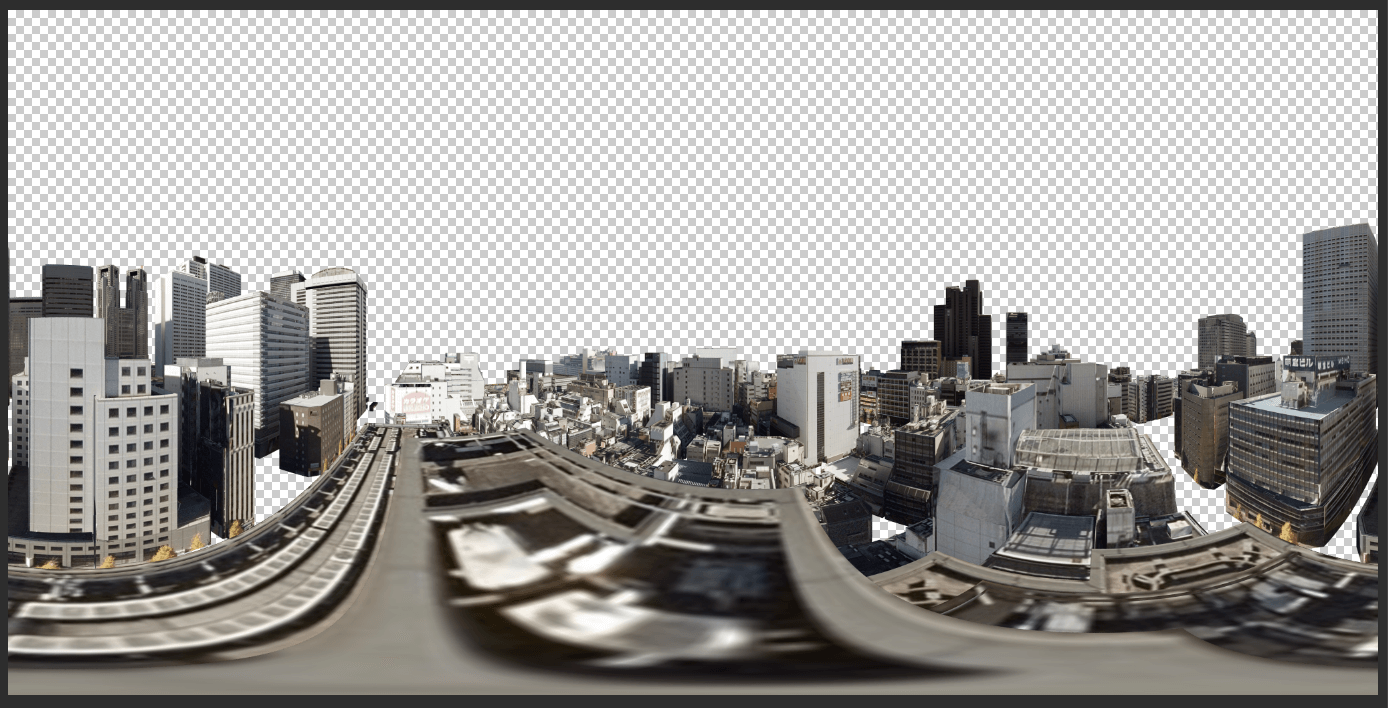
書き出した天球画像を3Dレイヤーに読み込むことで、360度全方向で背景を動かして構図を決められます。また、画像に変換したことで、後述のフィルターを使用してカラーマンガやイラストの絵のタッチになじむように加工しやすくなるという利点もあります。
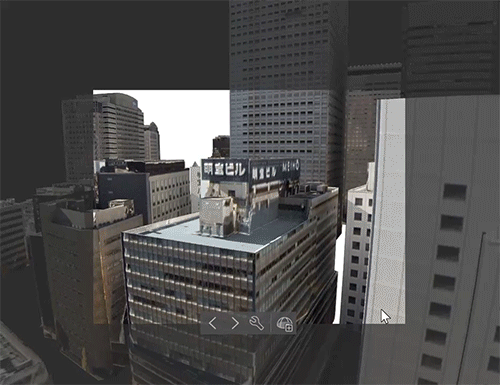
15.1.5 _ 背景作画を支援する機能
PLATEAUの3D都市モデルの街並みは、そのまま背景に使用することもできますが、CLIP STUDIO PAINTの機能を使用して加工することで、自分の作品に違和感なく取り入れることができます。
■ イラスト調フィルター
写真や画像の色数やエッジを整理してイラスト風に加工できるフィルターです。カラーマンガやWebtoon、アニメーションの背景などで活用できます。
[フィルター]メニューから[効果]―[イラスト調]を選択すると、図15-13のように変換できます。
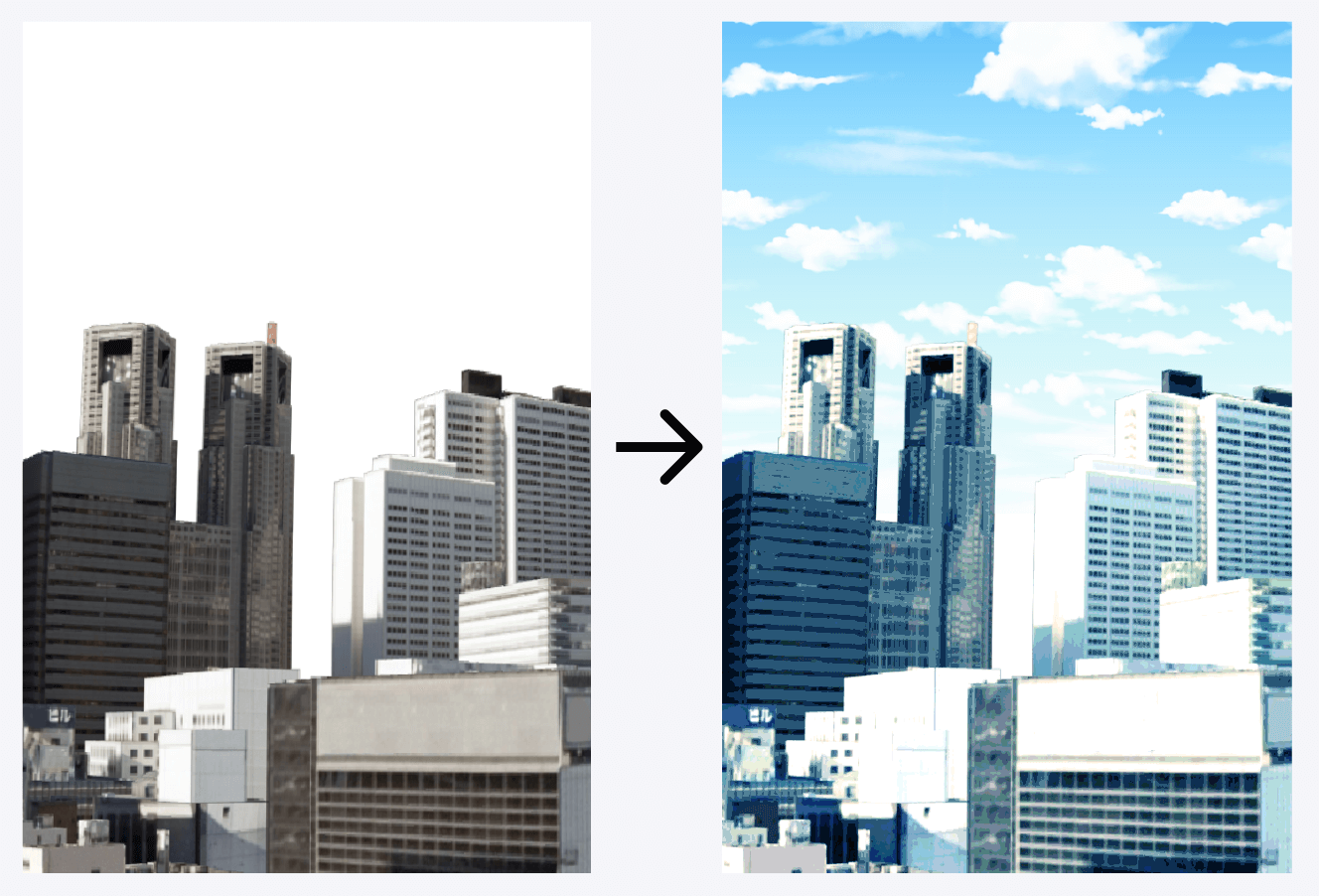
■ レイヤーのLT変換
CLIP STUDIO PAINTの最上位版であるCLIP STUDIO PAINT EXには、LT変換機能があり、写真や画像、3Dデータを線画と色面やトーンに自動変換できます。線と階調のレイヤーが分かれて出力されるため、それぞれ調整できます。
[レイヤー]メニューから[レイヤーのLT変換]を選択し、空の背景画像と組み合わせた例を、図15-14に示します。
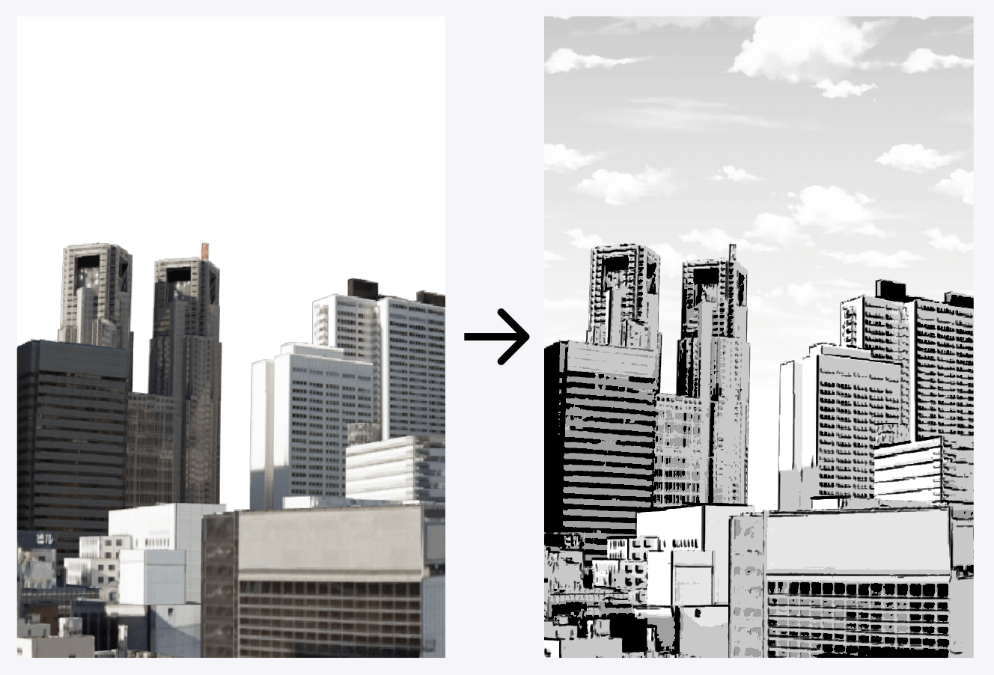
【文】
大澤文孝
【監修】
株式会社セルシス
林久純(ベースドラム株式会社)
山崎 正登(株式会社日建設計)


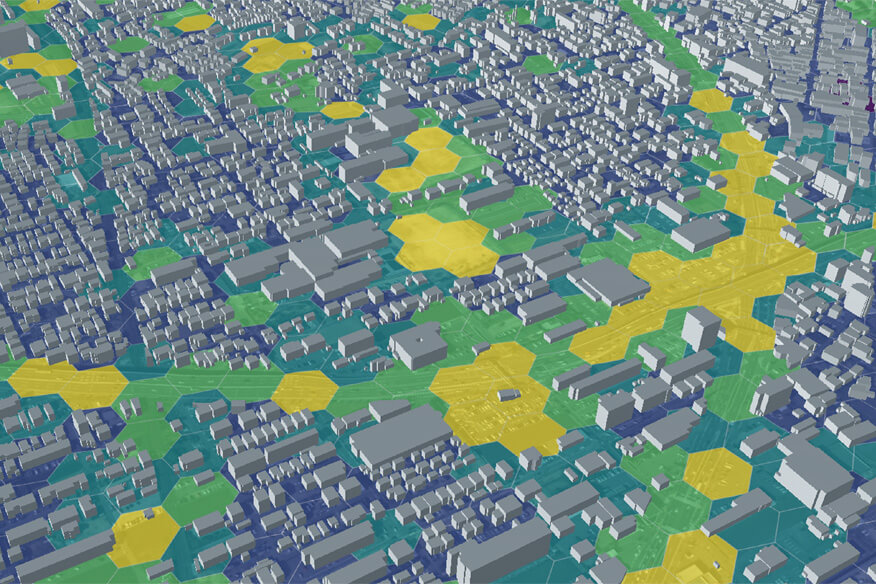


![TOPIC 16|ROSで活用する[2/2]|点群データとOctomapの生成](/plateau/uploads/2023/03/T16_02_List.png)
![TOPIC 16|ROSで活用する[1/2]|ROSで利用するためのデータ変換](/plateau/uploads/2023/03/T16_01_List.png)
![TOPIC14|VR・ARでの活用[3/3]|Google Geospatial APIで位置情報による3D都市モデルのARを作成する](/plateau/uploads/2023/03/T14_03_List.png)